آموزش راه اندازی و استفاده از اسکایپ؛ شروع تازه واردها
اسکایپ اپلیکیشنی برای برقراری تماسهای ویدئویی با دوستان و افرادی است که به دیدار آنها علاقمند هستیم، اما شرایط ملاقات حضوری آنها فراهم نیست. برای دسترسی به راهنمای استفاده از اسکایپ و راهاندازی آن، این مطلب از انارگیفت، فروشگاه تخصصی خرید گیفت کارت را دنبال کنید.
یکی از بهترین ویژگیهای اسکایپ، رایگان بودن آن است و برای بهرهمندی از قابلیتهای آن، تنها به تلفن، تبلت، کامپیوتر و یا لپ تاپ نیاز دارید. همانطور که میدانیم تمامی تبلتها و موبایلها از میکروفون و دوربین برخوردار هستند و فقط در صورتی که از کامپیوتر استفاده میکنید باید وبکم اضافه تهیه کنید.
لازم به ذکر است که اسکایپ یک سری خدمات پولی نیز به طور جداگانه ارائه میدهد که برای استفاده از این خدمات، میتوانید از گیفت کارت اسکایپ استفاده کنید.
دستگاهی به نام CallGenie، شرایط استفاده از اسکایپ در تلویزیون را نیز به طور مستقیم فراهم کرده است.
نکته: اسکایپ در دستگاههای مختلف به شکلهای گوناگون وجود دارد، اما تمامی مراحل استفاده، مانند آنچه در ادامه آمده، یکسان است.
حتما سر بزنید: اشتراک نتفلیکس
مراحل استفاده از اسکایپ
تمامی مراحل استفاده از اسکایپ بر روی تبلت، موبایل و کامپیوتر از ۴ بخش تشکیل شده که در زیر آمده است:
- دانلود و نصب اسکایپ
- ساخت اکانت
- افزودن مخاطبین
- شروع تماس تصویری
عملکرد اسکایپ در تلفن همراه و تبلت
بسیاری از دستگاههای اندرویدی از همان ابتدا، اپلیکیشن Skype را به طور پیشفرض نصب دارند. در این صورت باید مستقیماً به سراغ ساخت اکانت بروید.
حتما سر بزنید: خرید یوسی
اگر هنوز برنامه مذکور را در دستگاه خود ندارید، برای استفاده از اسکایپ باید به روش زیر عمل کنید:
دانلود Skype در موبایل و تبلت
برای استفاده از اسکایپ ابتدا باید آن را نصب کرد. در دستگاههای اپلی، باید کلمه Skype را در اپ استور جستجو کنید و در اندروید همین کار را در گوگل پلی انجام دهید. زمانی که برنامه را پیدا کردید، بر روی یکی از گزینههای Get، Open و Install کلیک کنید. همچنین میتوانید مانند تصویر زیر بر روی آیکن ابری ضربه بزنید.
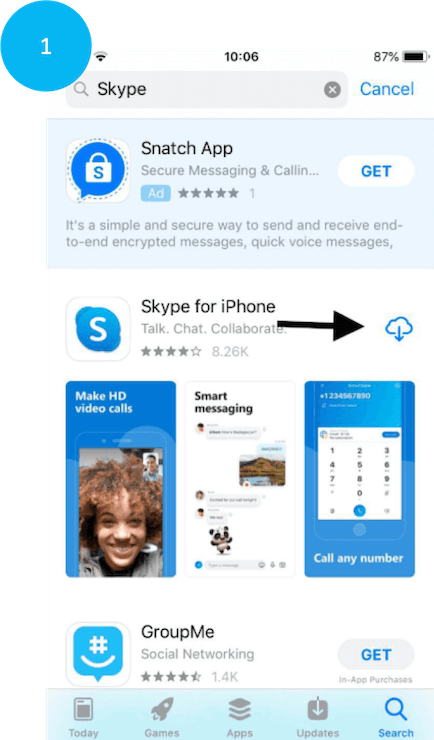
ساخت اکانت اسکایپ در تلفن همراه و تبلت
- در قدم اول باید یک حساب کاربری بسازید. برای این کار بر روی !Create one کلیک کنید.
- برای ساخت یک اکانت مطمئن باید شماره تلفن و یا آدرس ایمیل شخصی خود را وارد کنید.
- در این مرحله یک رمز عبور برای حساب خود تعیین کنید و آن را در مکانی امن نگه دارید.
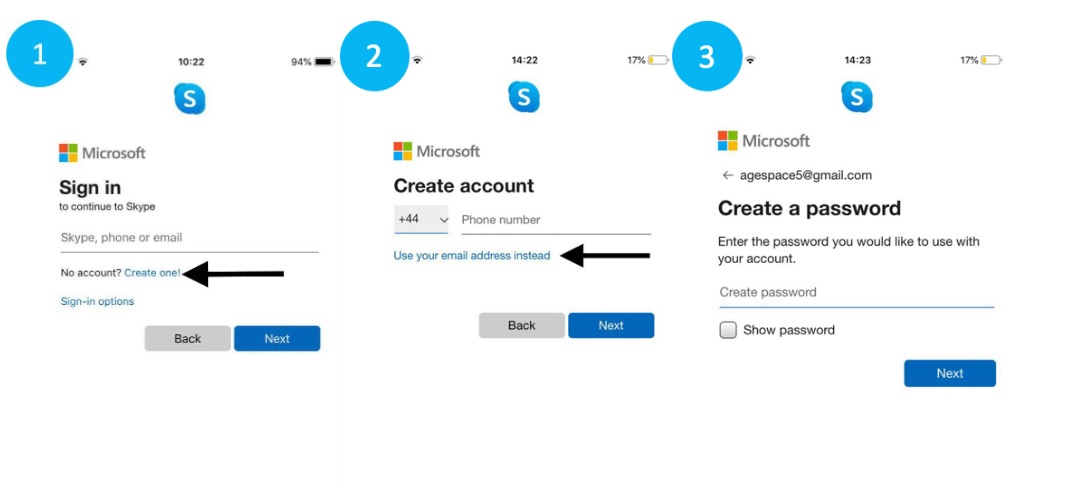
- حال باید جزئیات هویتی خود مانند نام و غیره را وارد کنید. افراد دیگر شما را در اسکایپ با این مشخصات خواهند شناخت.
- در این مرحله بر اساس کد ۴ رقمی که در ایمیلی از طرف Microsoft account team برای شما ارسال شده است، هویت خود در اسکایپ را تأیید کنید.
- یکی دیگر از کارهایی که برای تأیید هویت خود باید انجام دهید، تشخیص شخصیتهای داده شده و تایپ اعداد و حروف با فونتهای خواسته شده است. رباتها قادر به انجام این کار نیستند و بدین ترتیب، در صورت درستی کار، هویت شما تأیید میشود.
حتما سر بزنید: خرید اکانت اسپاتی فای
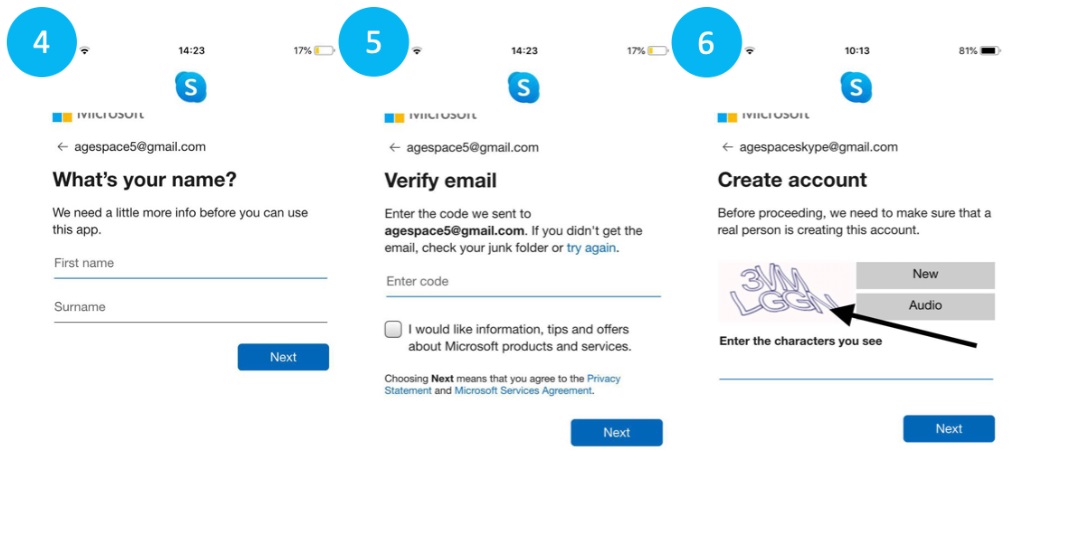
- اکانت شما ساخته شد! اکنون در صورتی که نیاز به برقراری تماس ویدئویی دارید، مجوز دسترسی اسکایپ به میکروفون و دوربین را صادر کنید و شروع به استفاده از اسکایپ کنید.
حتما سر بزنید: خرید گیفت کارت اپل
نحوه افزودن مخاطبین در اسکایپ در تلفن همراه و تبلت
- بر روی دکمه Contacts واقع در پایین گوشه سمت راست صفحه کلیک کنید.
- اکنون برای جستجوی مخاطبین مورد نظر، بر روی آیکن آدمک موجود در گوشه بالا و سمت راست صفحه ضربه بزنید.
- نام کاربری اسکایپ، شماره تلفن و یا آدرس ایمیل دوستان و اعضای خانواده خود را بپرسید و بعد از این که آنها را با همین مشخصات جستجو و پیدا کردید، برای اضافه کردن آنها در اسکایپ خود، بر روی گزینه Add کلیک کنید.
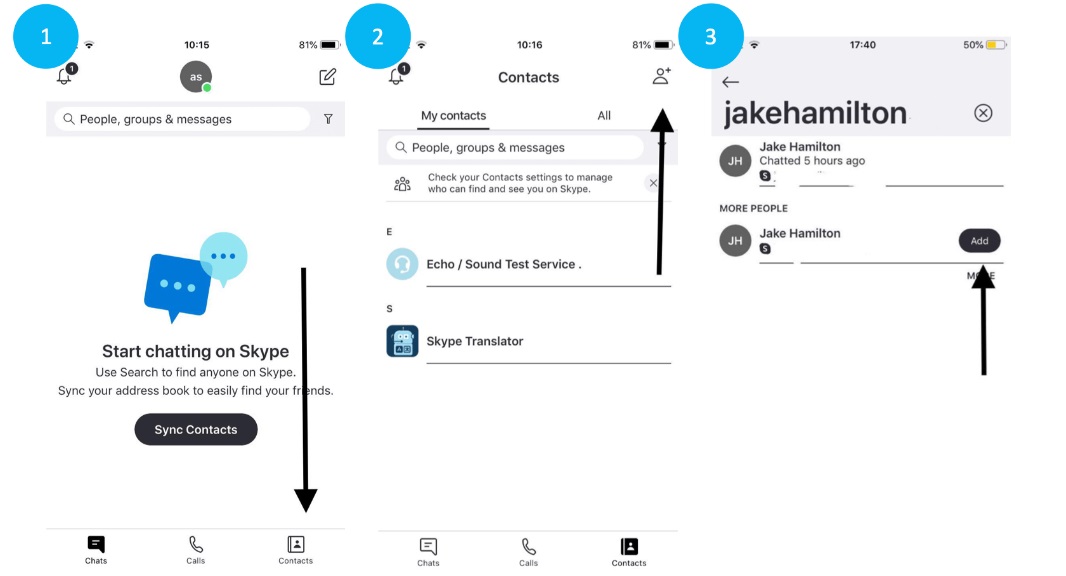
نحوه برقراری ویدئوکال در اسکایپ از طریق تلفن همراه
- در لیست مخاطبین خود، بر روی نام فردی که قصد دارید با او تماس بگیرید، ضربه بزنید.
- اکنون بر روی آیکن دوربین فیلمبرداری ظاهر شده در کنار نام او کلیک کنید تا تماس برقرار شود.
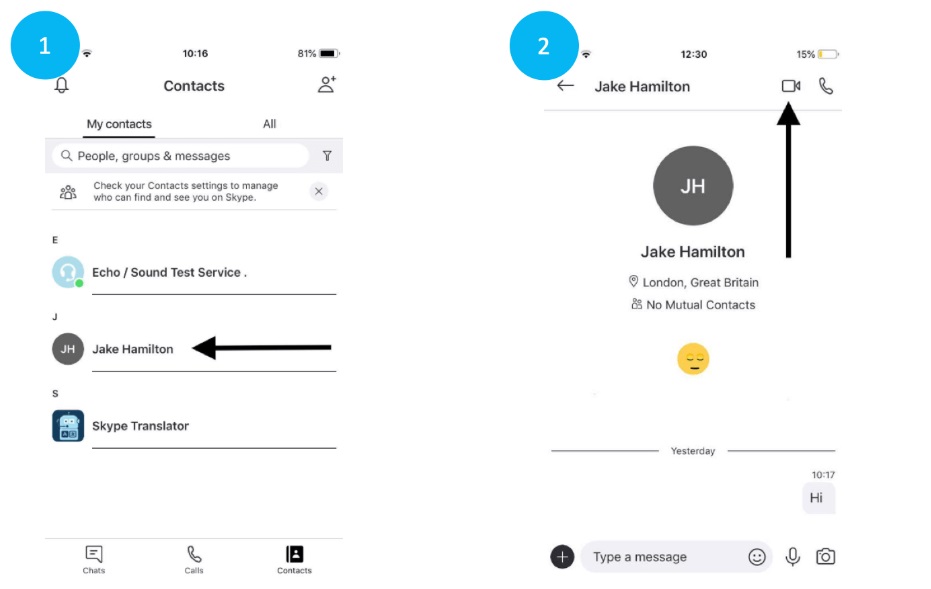
راهنمای استفاده از اسکایپ در کامپیوتر و لپ تاپ
دستورالعملهای گام به گام دانلود و استفاده از اپلیکیشن اسکایپ در کامپیوتر و لپ تاپ را در زیر مشاهده میکنید.
بسیاری از دستگاهها مانند کروم بوکها در گوگل پلی استور خود، برنامه اسکایپ را ارائه میدهند. در این مواقع تنها باید آن را دانلود کنید و سپس به مراحل ایجاد اکانت بروید.
در این مطلب از انارگیفت، از تصاویر مک بوک استفاده شده است و اگر شما بر روی کامپیوتر خود با فرمتی متفاوت روبرو شدید، نگران نباشید؛ زیرا همانطور که قبلاً نیز گفتیم تمامی مراحل انجام کار و استفاده از اسکایپ یکسان است.
دانلود Skype بر روی کامپیوتر و لپ تاپ
- به صفحه اصلی وبسایت https://www.skype.com/en/ مراجعه کنید. سپس بر روی Download Skype کلیک کنید.
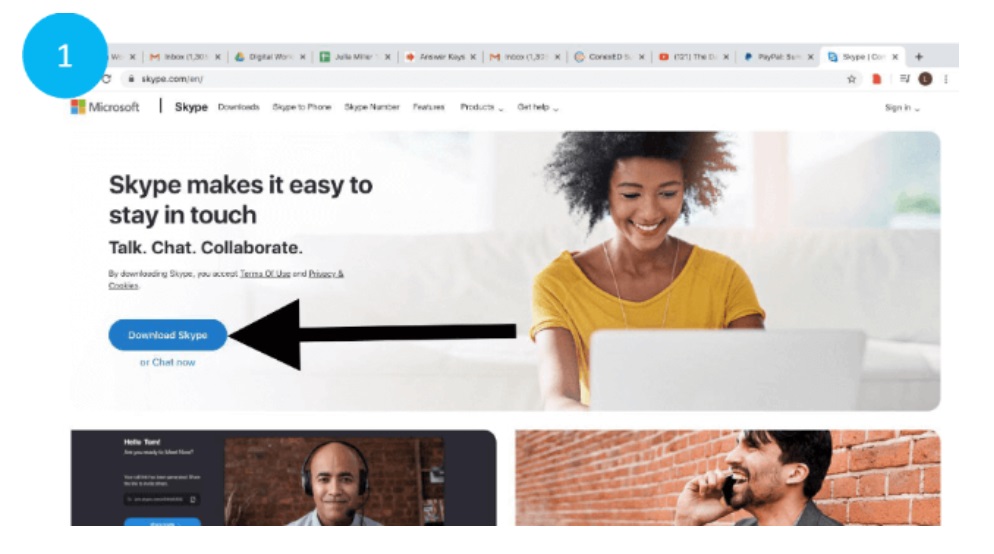
- اکنون بر روی فلش واقع در کنار عبارت Download for Mac کلیک کنید. با این کار گزینههای دانلود به شما نمایش داده میشود. لازم به ذکر است که وبسایت مذکور به طور اتوماتیک، گزینه صحیح برای دستگاه شما را انتخاب خواهد کرد.
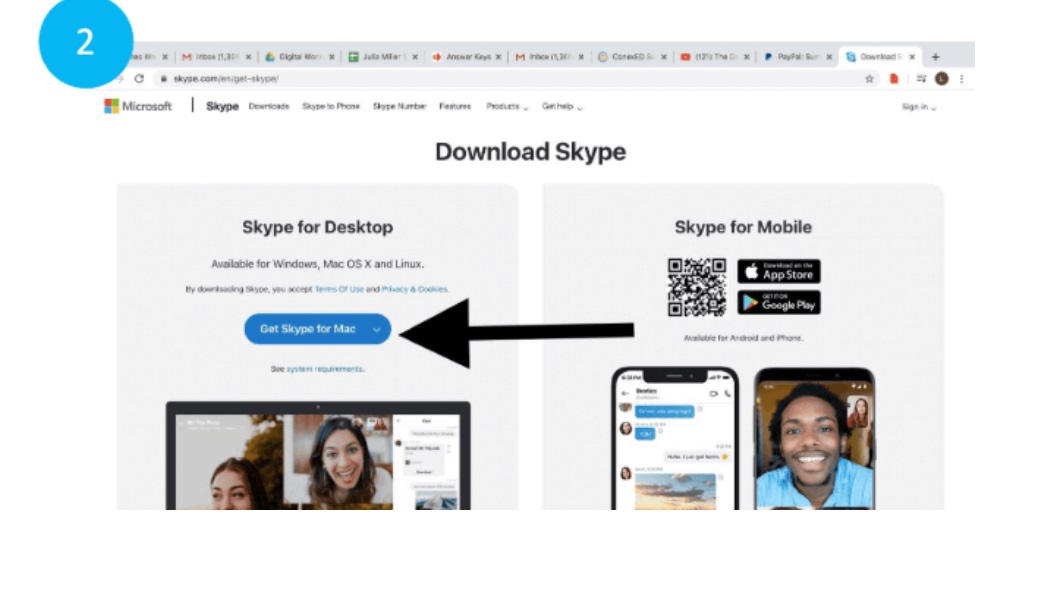
- در این مرحله باید سیستم عامل دستگاه خود را انتخاب کنید. اگر از دستگاه اپلی استفاده میکنید، باید بر روی Skype for Mac کلیک کرده و در صورت استفاده از هر دستگاه دیگری به جز مک، باید گزینه Skype for Windows را انتخاب کنید.
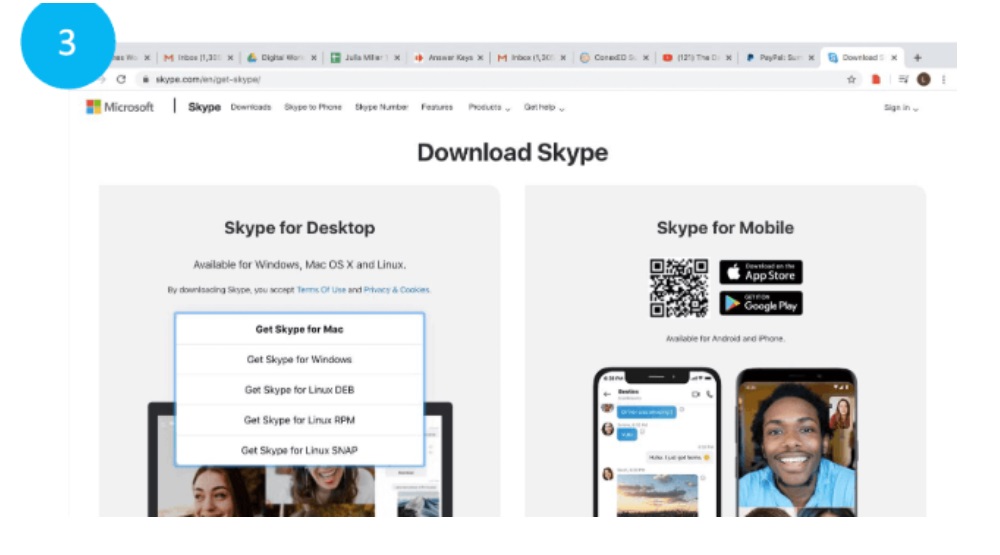
- اکنون دانلود اسکایپ در دستگاه شما شروع میشود. گاهی اوقات برای دانلود اپلیکیشن مذکور، از شما اجازه گرفته میشود که باید بر روی Yes ضربه بزنید.
- زمانی که مراحل دانلود تمام شد، بر روی آیکن Skype کلیک کنید تا شروع به ساخت اکانت شخصی نمایید.
ایجاد حساب کاربری اسکایپ در کامپیوتر و لپ تاپ
- در این بخش برای شروع به استفاده از اسکایپ، باید به حساب کاربری خود Sign In شوید. در صورتی که هنوز هیچ اکانتی ندارید، بر روی گزینه !Create One ضربه بزنید.
- در ساخت اکانت به یک شماره تلفن و یا آدرس ایمیل نیاز است. بهترین روش، استفاده از آدرس ایمیل شخصی است که در تأیید هویت شما سریعتر عمل میکند.
- در این قسمت باید پسوردی مطمئن برای خود انتخاب کنید و آن را در جایی امن نگه دارید.
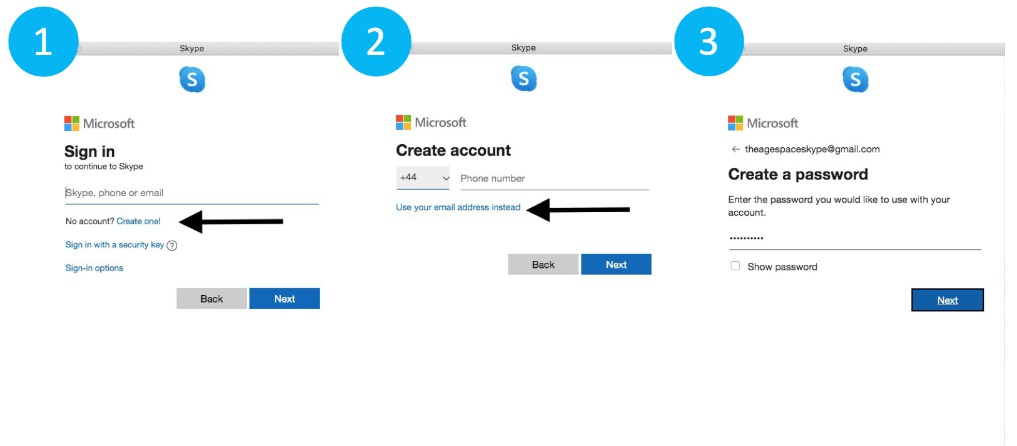
- نام و دیگر مشخصات هویتی خود را ثبت کنید.
- Microsoft account team یک ایمیل حاوی کدی ۴ رقمی برای شما ارسال کرده است. این کد را در قسمت خواسته شده، وارد کنید و بدین ترتیب به ادامه مراحل بروید.
- کاراکترهای ارائه شده را همانند نمونه وارد کنید و مراحل ساخت اکانت را کامل کنید.
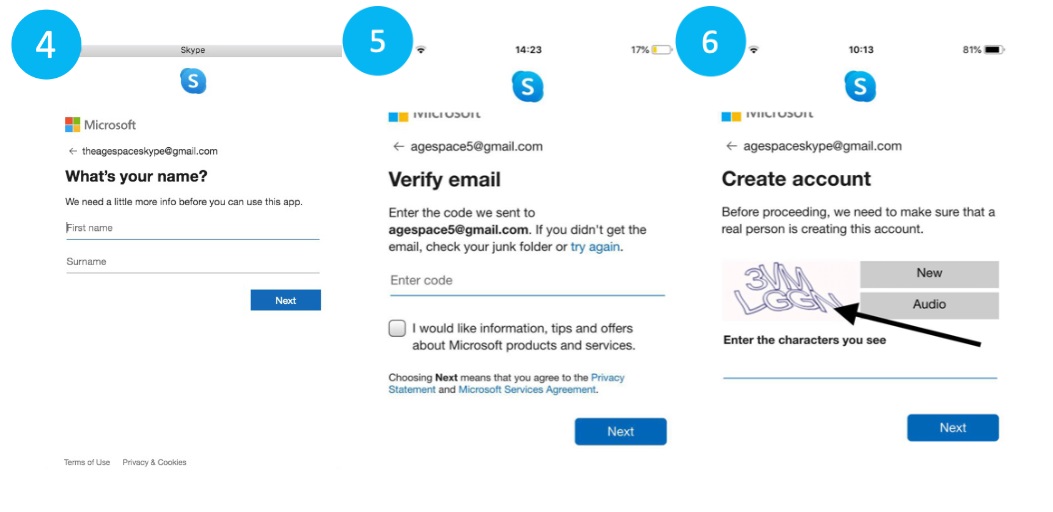
اضافه کردن دوستان به لیست مخاطبین در اسکایپ
- در صفحه اصلی خود بر روی دکمه Contacts کلیک کنید.
حتما سر بزنید: خرید گیفت کارت فری فایر
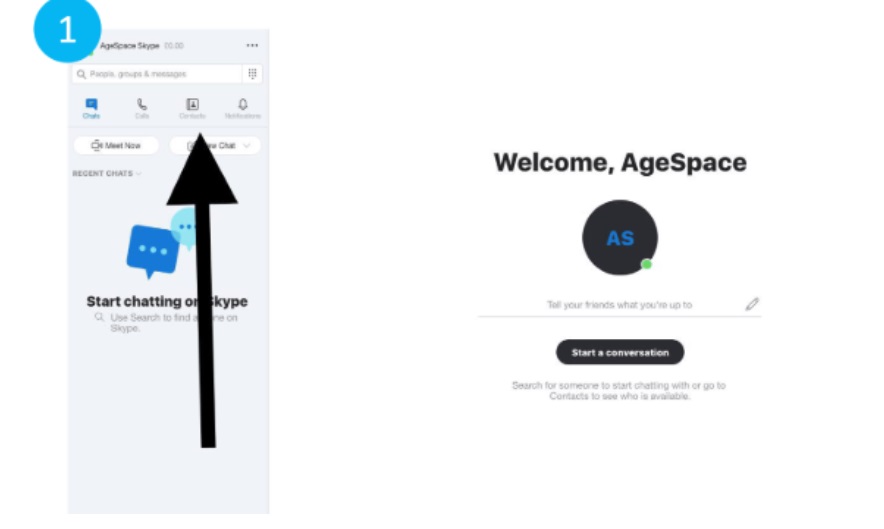
- بر روی دکمه New Contact ضربه بزنید.
- دوستان خود را از طریق تایپ کردن نام کاربری اسکایپ، ایمیل و یا شماره تلفن آنها در کادر جستجو، پیدا کنید.
- بر روی نام فردی که میخواهید به لیست مخاطبین خود اضافه کنید، کلیک و سپس گزینه Add را انتخاب کنید.
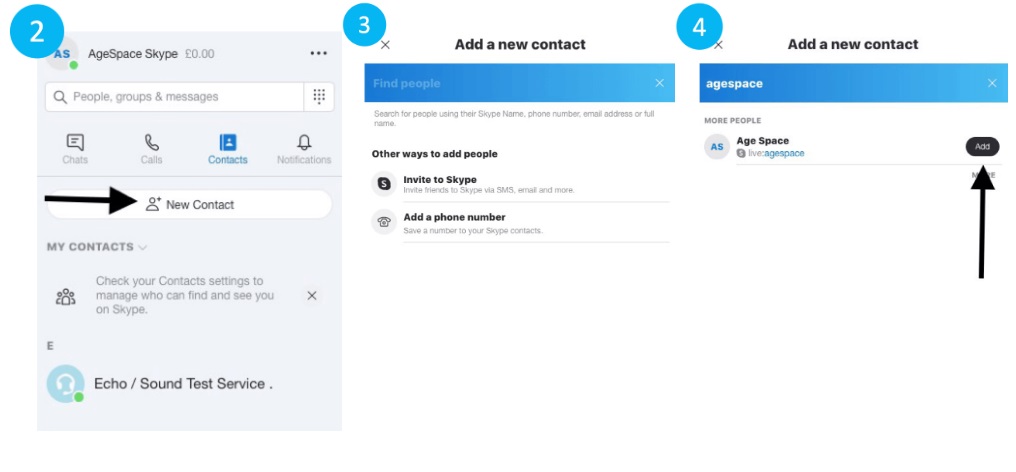
برقراری تماس ویدئویی در اسکایپ در لپ تاپ و کامپیوتر
- زمانی که بر روی دکمه Contacts ضربه بزنید، لیستی از مخاطبین خود را در اسکایپ میبینید. با کلیک بر روی نام هرکدام، میتوانید تماس ویدئویی خود با آن شخص را شروع کنید.
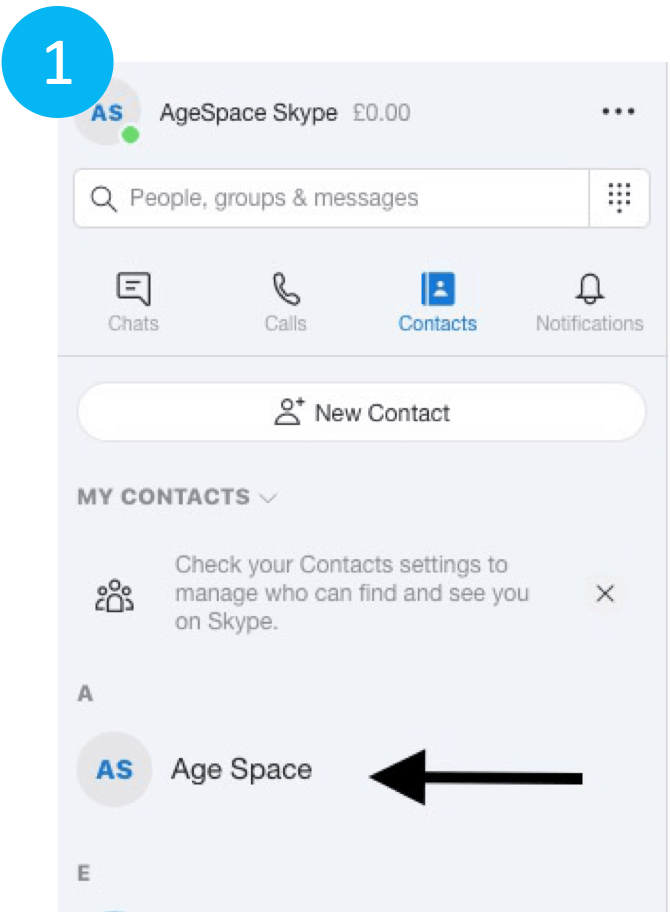
- اکنون بر روی آیکن دوربین در گوشه بالا و سمت راست صفحه ضربه بزنید تا تماس مذکور آغاز شود.
حتما سر بزنید: خرید اپل آیدی
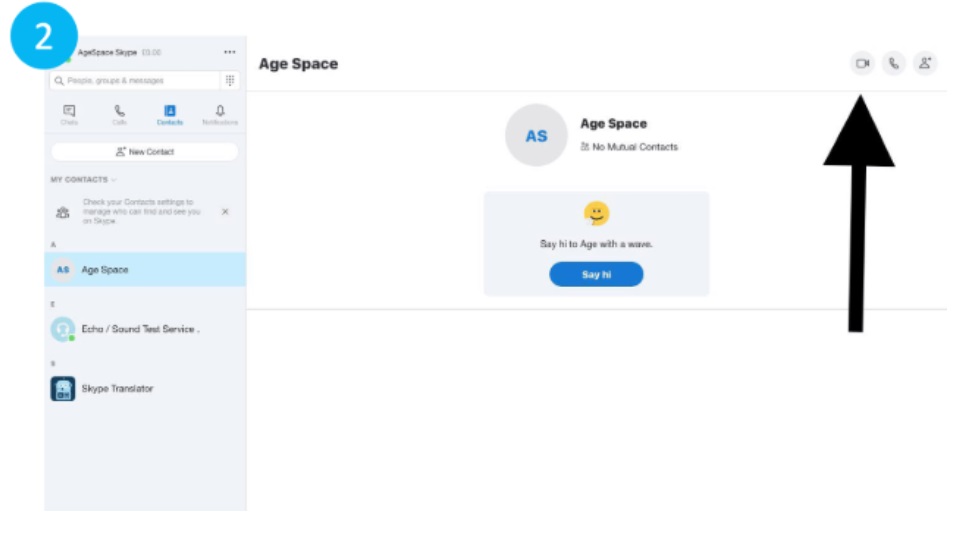
لازم به ذکر است که بسیاری از افراد برای ساخت اکانت اسکایپ، اقدام به خرید شماره اسکایپ مینمایند که از آن شماره در تماسهای خود و مشخصات هویتی خود استفاده میکنند.
امیدواریم پس از مطالعه مطلب فوق، نحوه استفاده از اسکایپ را آموخته باشید و به راحتی بتوانید با دوستان و خانواده خود در هر کجای دنیا، ویدئوکال برقرار کنید. در ضمن میتوانید برای آشنایی با روش استفاده از گیفت کارت اسکایپ، به مطلب لینک شده مراجعه کنید.
حتما سر بزنید: خرید گیفت کارت پلی استیشن

چرا بعد از چند وقت اکانت اسکایپم قفل میشه؟
دلایل مختلفی میتونه برای قفل شدن حسابتون باشه؛ مثلا اگر اسکایپ فعالیت مشکوکی رو روی اکانت شما ببینه برای حفظ امنیت، حساب رو موقت قفل میکنه، یا اگر بطور مکرر رمز عبور رو اشتباه بزنید، حسابتون ممکنه قفل بشه. بعضی وقتها هم اختلالات خود اسکایپه که باعث قفل شدن حسابتون میشه.
در هر صورت همیشه مطمئن باشید از آخرین نسخه اسکایپ روی دستگاهتون استفاده میکنید.